Evernote za Android je sledil različici iOS-a, ko gre za nove funkcije, kot je možnost skeniranja vizitk. Možnost skeniranja kartice je uporabna, ker se sinhronizira z vašim računom, vam ne bo treba slediti papirni kartici in vam prihrani čas z vnašanjem tipkanja.
Na srečo najnovejša posodobitev Evernote 6.2 uporabnikom premije omogoča dostop do Androida do pregledovanja vizitk. Kot bonus, če ste brezplačen uporabnik in imate račun LinkedIn, lahko to funkcijo poskusite brezplačno eno leto. Evo kako.
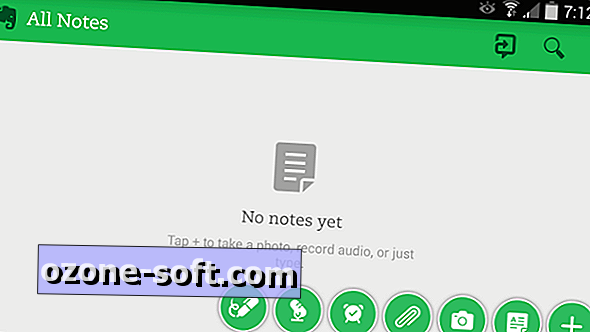
1. korak: Odprite aplikacijo Evernote na napravi Android in tapnite novi gumb v spodnjem desnem kotu. Izberite funkcijo Camera in nato povlecite do možnosti Business Card na desni.
2. korak: Za uporabo funkcije boste videli poziv, ki pravi, da morate nadgraditi na Premium. Pod tem bo povezava za povezavo vašega računa LinkedIn, tako da lahko poskusite skeniranje vizitk brezplačno eno leto. Vnesite svoje podatke, da dovolite povezavo, tako da boste lahko takoj uporabili funkcijo skeniranja.
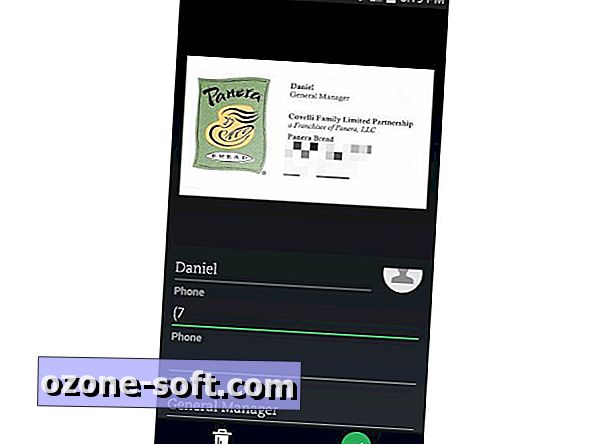
3. korak: Za doseganje najboljših rezultatov vstavite katero koli vizitko, ki jo želite optično prebrati, na kontrastni površini. Nato se dotaknite zaslona, da se osredotoči, nato pa ikono fotoaparata, da posnamete fotografijo. Evernote bo samodejno razčlenil podatke za ustvarjanje opombe o stiku.
Opomba: Funkcija skeniranja še ni sposobna razlikovati med telefonsko in faks številko. Če ne potrebujete številke faksa, jo lahko izbrišete, da se pozneje ne bi pojavila zmeda.
Ko pregledate podatke, lahko podrobnosti dodate v stike v telefonu ali skenirate drugo kartico. Skenirane vizitke bodo naslovljene po imenu stika, ki mu bo sledil "Vizitka" v vašem računu Evernote. Opombe v imeniku vsebujejo tudi bližnjice za klicanje in pošiljanje sporočil, če ne želite dodati osebe v vaš osebni imenik v napravi.













Pustite Komentar